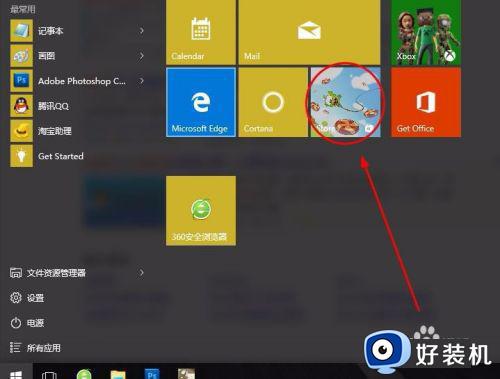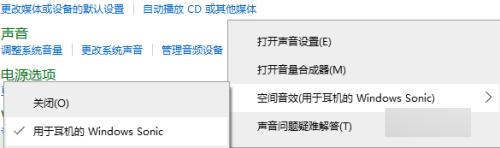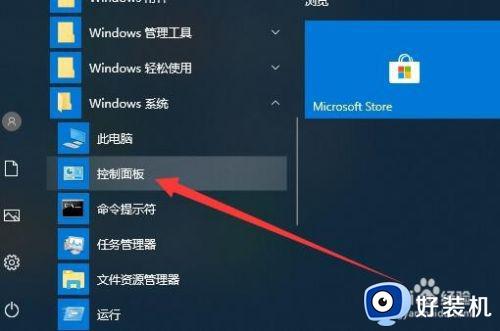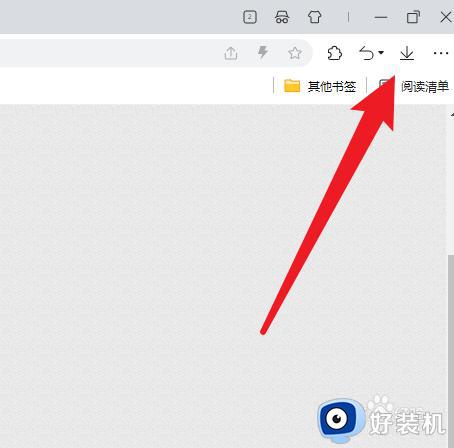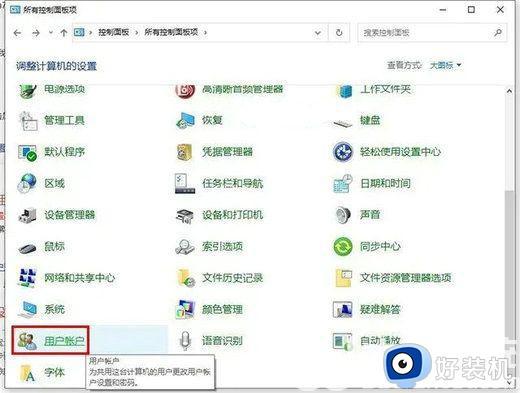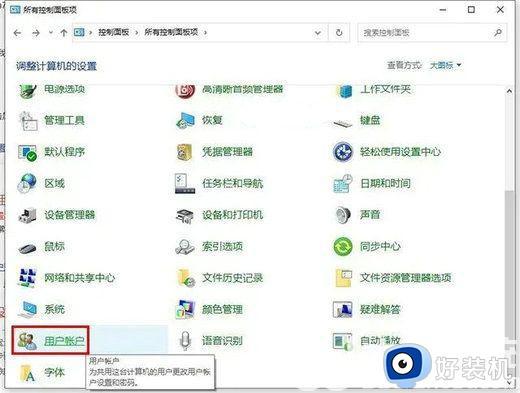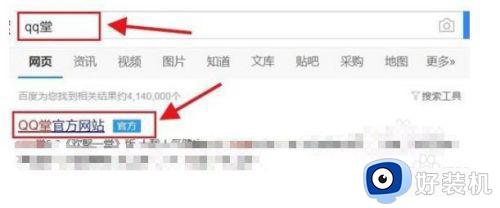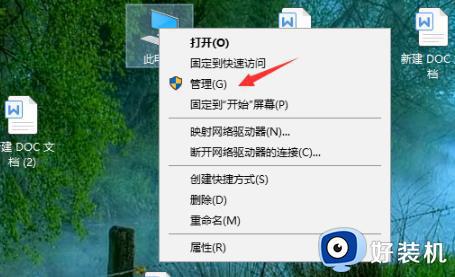win10qq游戏不能玩为什么 win10不能玩qq游戏的解决方法
qq游戏提供了多种类型游戏,除了玩游戏,玩家们还能够在游戏中加好友、聊天、玩游戏等,所以一直受到大家青睐。有时候遇到win10系统无法玩qq游戏的情况,这和多方面因素有关系,接下来教程介绍win10不能玩qq游戏的解决方法。
推荐:win10纯净版系统

方法一:
1、首先在Win10系统桌面,依次点击“开始—>Windows系统—>控制面板”菜单项。
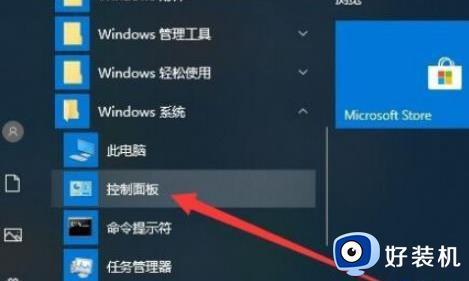
2、然后在打开的Win10的控制面板窗口中,点击“系统和安全”。
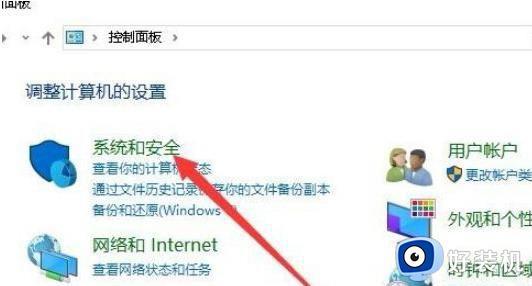
3、随后在系统和安全窗口中,点击“管理工具”。
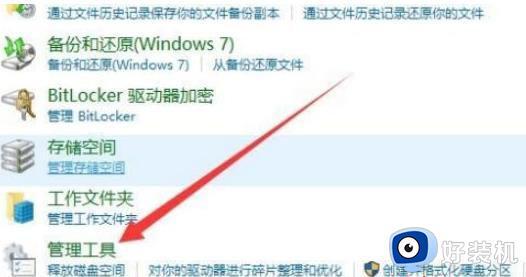
4、在打开的管理工具窗口中,点击“服务”菜单。
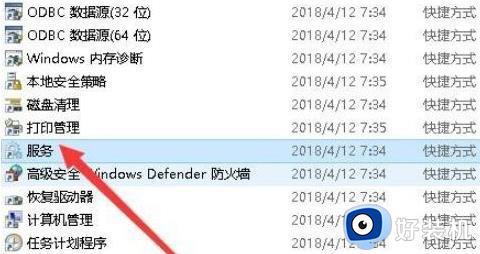
5、此时可以看到Windows10的服务窗口,并位到“Dcom Server Process Launcher服务项”。
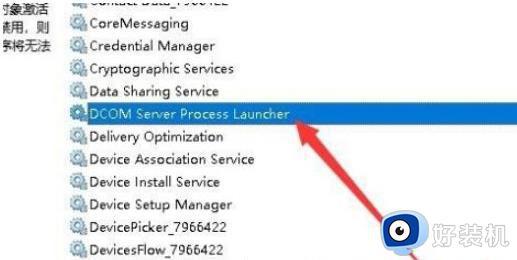
6、最后双击打开该服务项的设置窗口,将其设置为运行状态,同时启动类型修改为自动即可。
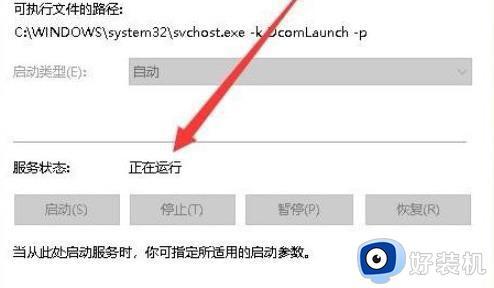
方法二:
1、如果还是没有解决就应该是用户在升级或者安装系统的时候出现了问题导致的。
2、这个问题只要重新安装一个稳定的新系统就可以了,速度流畅而且十分的迅速。【windows10系统下载】

qq游戏包含棋牌类、休闲类、竞技类、角色扮演类、战争类等类型游戏,有遇上win10系统不能玩qq游戏的问题,可以参考以上方法解决。